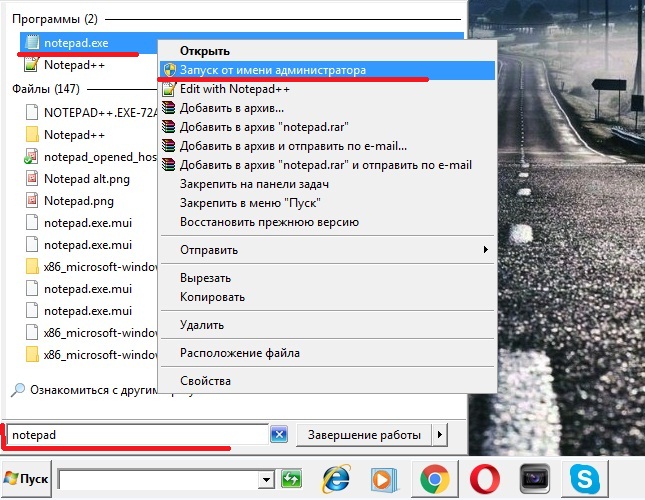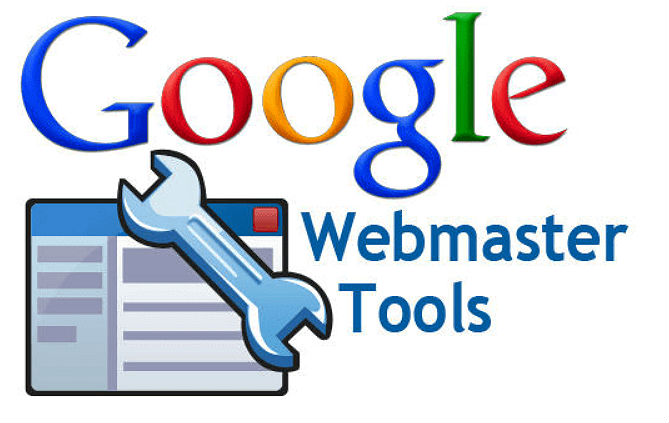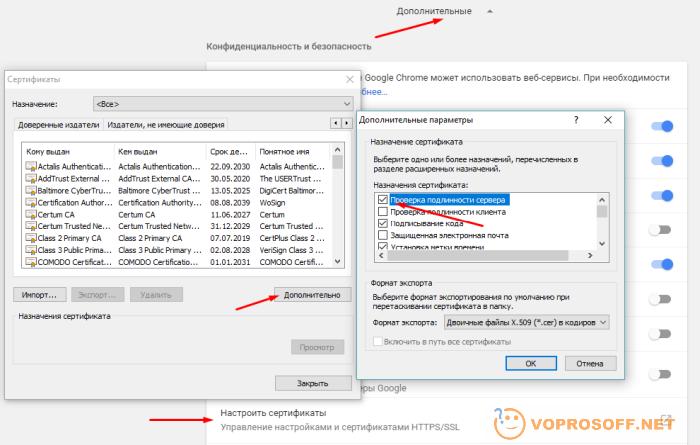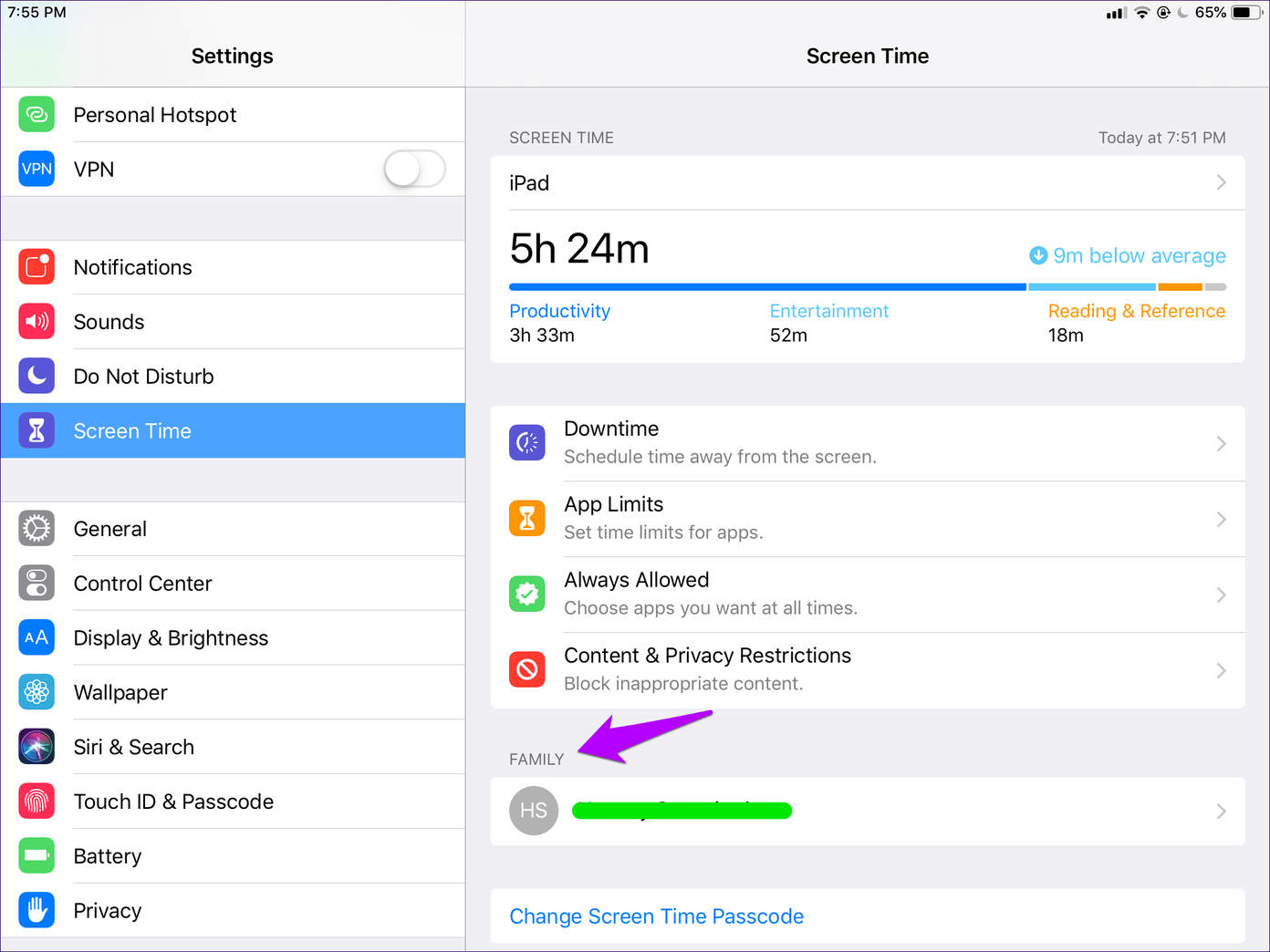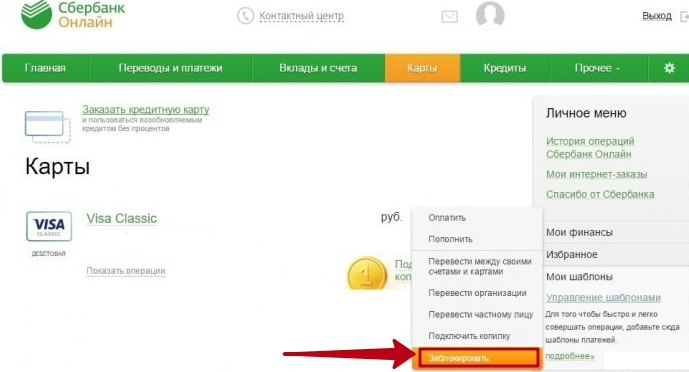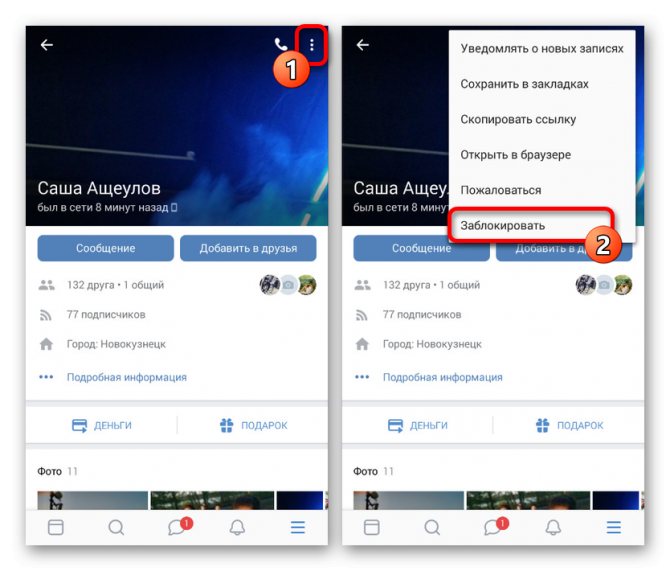Как заблокировать ютуб, чтобы ребенок не вошел на сайт?
Содержание:
- Как заблокировать отдельный канал или видеоролик
- Блокировка через мобильное приложение
- Блокировка на TP Link
- Как заблокировать доступ для ребенка на телефоне — Андроид, Айфон
- Что делать, если VPN также не работает
- YouTube – для малых не игрушка: общие советы
- Почему вы не хотите разблокировать YouTube?
- Разблокировать YouTube с помощью веб-прокси
- Порядок разблокировки сервиса
- 5 способов заблокировать канал и видео от детей на YouTube
- Как установить пароль на все приложения без программ
- Частичная блокировка
- Блокировка сайта Ютуб с помощью расширения BlockSite
- Для iOS
- Как заблокировать отдельный канал или видеоролик
- Блокировка сайта Ютуб с помощью расширения BlockSite
Как заблокировать отдельный канал или видеоролик
Если вы обнаружили какое-то видео или целый канал с нежелательным контентом, то можете пожаловаться на него администрации сайта.
Как отправить жалобу
Нажмите на 3 точки под проигрывателем и выберите нужное действие.
В телефоне меню прячется под 3 точками вверху экрана.
Это не гарантирует, что видеоролик сразу исчезнет, и вы его больше не увидите, но администрация обратит на него внимание. Если там присутствует контент, который нарушает правила сообщества или может навредить психике детей, его уберут из общего доступа
Как заблокировать нежелательный канал
Блокировать десятки видеороликов неудобно, но есть более простое решение. Вы можете скрыть все материалы конкретного видеоканала. Для этого перейдите на его страницу и нажмите на вкладку “О канале”, а затем на флажок. Выберите нужное действие из выпавшего списка.
Чтобы проделать то же самое в мобильном устройстве, перейдите на канал пользователя, нажмите 3 точки в правом углу и выберите соответствующий пункт.
Плагин для Google Chrome
Если вы пользуетесь этим браузером, то можете установить специальное расширение, которое поможет быстро блокировать видео и каналы на YouTube. Для этого зайдите в соответствующий раздел программы.
Затем откройте магазин.
Напишите в строке поиска название плагина “Video Blocker” и установите его.
Если все прошло успешно, то вверху экрана появится логотип в виде запретительного знака.
Теперь просматривая видео, вы можете нажать на название канала правой кнопкой мыши и заблокировать все материалы, размещенные на нем.
Блокировка через мобильное приложение
Как заблокировать доступ к ютубу на компьютере, мы разобрались. Теперь предлагаем вариант, как аналогичные действия выполнить на смартфоне.
Айфон
Перед тем, как временно заблокировать ютуб в Опере или в Сафари, действуем таким образом:
- удаляем установленное ютубовское приложение;
- активируем «настройки», нажав на «шестеренку»;
- открывшуюся страничку прокручиваем вниз, жмем пункт «основные»;
- на новой странице находим и кликаем раздел «ограничения»;
- указываем код для доступа;
- после прокрутки вниз кликаем по ползунку возле пункта «установка приложений».
- в разделе «содержимое» находим подраздел «сайты», нажимаем на него;
- кликаем по пункту «ограничение содержимого для взрослых»;
- заходим в подраздел «запрет доступа», выбираем «добавить сайт»;
- вводим ютубовский адрес, жмем синюю клавишу «готово»;
- выходим из «настроек».
YouTube блокирован на страницах всех браузеров, и установить приложение не получится.
Андроид
Как заблокировать ютуб, чтобы он не открывался, если вы пользуетесь Андроидом? Для этого:
- устанавливается соответствующее приложение, которое скачивается из Плэй Маркета;
- активируется Block Site. После этого он запускается через настройки, обеспечивающие доступ к мобильному устройству;
- нажимается значок «+», вводится ютубовский адрес, кликается метка в виде «птички». Теперь вы знаете, как заблокировать полностью сайт YouTube в Хроме и остальных браузерах;
- повторно нажимаем «+», выполняем переход в «приложения», прокручиваем вниз, жмем кнопку «youtube»;
- активируем приложение Norton App Lock, выбираем клавишу «домой»;
- кликаем кнопку «принять и запустить», активируем открывшееся приложение Norton Lock;
- создаем блокировочный код;
- нажимаем «продолжить»;
- блокируем приложение.
Блокировка на TP Link
Заблокировать доступ к ютубу на маршрутизаторе очень просто, для этого:
- Откройте браузер и введите в адресную строку следующее: 192.168.1.1. Нажмите Enter.
- В окне браузера появится форма для авторизации. Введите действующие данные для авторизации (если вы не меняли их вручную, это всегда будет слово admin в обеих полях).
- При успешном входе в учетную запись вы попадаете на страницу параметров роутера. В левой части экрана видим перечень настроек. Нам понадобиться раздел Parental Control.
- В графе “Родительский контроль” переключите рычажок в состояние Enable в строке Parental Control.
- Выберите основной ПК – с него вы сможете настраивать запрет на посещение определенных ресурсов, на нем же единственном и будет сохраняться доступ к запрещенным сайтам и приложениям. если вы хотите присвоить статус родительского устройства другому компьютеру, впишите его MAC-адрес в строчке MAC Address of Parental PC и нажмите на кнопку сохранения.
Как заблокировать доступ для ребенка на телефоне — Андроид, Айфон
При желании можно заблокировать Ютуб от ребенка на телефоне с ОС Андроид или iOS. Для удобства рассмотрим варианты блокировки для разных ОС.
- Приложение для родительского контроля. Здесь доступно много вариантов — Norton Family, Kids Place, Kids Zone и другие.
- Программы-фаерволы. Чтобы отключить Ютуб на телефоне от ребенка, можно использовать возможности фаервола. Здесь также необходимо установить дополнительный софт. Распространенные варианты — NetGuard, AFWall+, Kronos Firewall и другие.
- Блокировка сайта. Наиболее простой метод — заблокировать ресурс от ребенка с помощью внутренних настроек смартфона. Для этого войдите в Настройки.
- Там перейдите в раздел Экранное время, а после этого в раздел Контент и конфиденциальность.
Далее активируйте переключатель, а после этого выберите функцию Ограничения контента. Здесь потребуется оформление кода безопасности. Далее жмите веб-содержимое и перейдите в пункт Лимит сайтов для взрослых. Здесь жмите на кнопку Добавить сайт в разделе черного списка и разместите ссылку на Ютуб. При этом установите настройку Не разрешать никогда.
Специальные приложения. Если рассмотренный метод не подходит, можно заблокировать доступ путем скрытия приложения. Для этого жмите на кнопку программы Ютуб и длительно удерживайте ее нажатой до появления кнопки редактирования. Далее переместите элемент сверху другого и отпустите палец. Теперь поменяйте название папки. Снова жмите на Ютуб и удерживайте до появления меню редактирования, а после переместите на соседнюю вкладку. Теперь жмите Домой. Данные Ютуб теперь не видно. Как вариант, можно попросту удалить приложение с телефона, а впоследствии установить его.
- Настройте приложение. Чтобы ограничить доступ к Ютуб для ребенка на телефоне, войдите в программу, кликните на свою аватарку и перейдите в Настройки. Там найдите раздел Общие и выберите Безопасный режим. Активируйте его, чтобы заблокировать доступ к YouTube.
- Установка пароля. Как вариант, поставьте пароль от ребенка на приложение, чтобы тот не смог получить доступ к устройству. Для этого используйте специальные программы. О том, как убрать рекомендации здесь.
Что делать, если VPN также не работает
Многие администраторы гордятся своими сетями за безопасность и надежность, и хотя это обеспечивает безопасную и продуктивную среду для работы внутри нее, это может означать, что как веб-прокси, так и VPN недоступны. В результате ваш последний вариант — попытаться полностью обойти сеть для доступа к вашему желаемому контенту. Возможно, вы не сможете разблокировать YouTube в школе или работать, если их системы хорошо разработаны для борьбы с таким нарушением правил.
Альтернативой попытке разблокировать контент в вашей рабочей или школьной сети является получение этого контента через вашу собственную частную сеть. Многие смартфоны и их соответствующие операторы теперь предлагают мобильную привязку данных, которая позволяет подключать ваш ноутбук или другие устройства непосредственно к вашей сотовой сети через горячую точку. Этот метод может стоить довольно много в зависимости от вашего оператора, но это достойный вариант, чтобы рассмотреть вопрос о том, нужно ли вам перекусить ваше любимое шоу на Netflix.
YouTube – для малых не игрушка: общие советы
YouTube представляет собой платформу для развития, отдыха и работы, поэтому каждый здесь сможет для себя почерпнуть нечто полезное.
Но не все, что придется по вкусу взрослым, будет полезно для ребенка, поэтому родители должны тщательно отслеживать активность своего чада ⇐
На сегодняшний день сервис имеет строгую политику в отношении добавляемого контента.
Запрещаются к публикации ролики, содержащие сцены насилия, расовой дискриминации, порнографию и прочее.
Но все же такие ролики изредка появляются в общем доступе, до тех пор, пока модераторы их не удалят. Более того, есть большое количество разрешенных, но нежелательных для ребенка роликов с пометкой +18.
Общие рекомендации, как ограничить доступ к YouTube:
- проводить разъяснительные беседы;
- очищать историю просмотров и кэш;
- установить специальные плагины;
- настроить фильтрацию.
Лучшие методы ограничения
На YouTube присутствуют сотни тысяч различных роликов и каналов, которые не несут полезной информации, и вы бы хотели ограничить их просмотр для ребенка ???
Решение есть и даже не одно – читайте ниже все методы, как заблокировать видео или ограничить доступ к отдельному каналу. ↓↓↓
Метод 1. Настраиваем фильтры
Это самый простой метод, который под силу каждому. С его помощью вы сможете ограничить доступ к нежелательным мультикам и видео на YouTube.
⇒ Суть состоит в том, что вы фильтруете материалы, предназначенные для взрослых.
Как это сделать:
- заходим на главную страницу сервиса;
- переходим в самый низ страницы;
- нажимаем на «Безопасный режим» — «Включить».
Метод 2. Боремся с запрещенным видео и каналами
В ваших силах предотвратить просмотр нежелательных видео или каналов, если своевременно отреагируете на нежелательные проекты. Итак, давайте рассмотрим еще один метод, как ограничить доступ ребенка к каналам и видео на YouTube.
Если вы увидели неприемлемое видео:
- открываете видео;
- нажимаете кнопку «Еще» и «Пожаловаться»;
- заполняем форму и отправляем;
- вскоре доступ к видео будет ограничен.
В случае, если вы хотите заблокировать целый канал, то необходимо выполнить следующее:
- открываем канал автора и переходим в раздел «О канале »;
- кликаем на флажок и выбираем нужный пункт;
- теперь доступ к видео автора будет ограничен.
Метод 3. Устанавливаем специальный софт
Если вышеописанных методов оказалось недостаточно, то давайте рассмотрим очень простой и автоматизированный способ, как ограничить доступ к контенту в YouTube.
⇒ Один из самых популярных вариантов – установить плагин
Video Blocker – простая утилита, при помощи которой вы всего в несколько кликов можете ограничить доступ для детей к любому каналу и видео:
- Установка. Чтобы установить плагин необходимо его скачать или кликнуть соответствующую кнопку (ссылка выше);
- Настройки. Необходимо перезапустить браузер и теперь в области URL появится новая иконка. Если вы обнаружили нежелательный канал на главной странице, то просто кликните на иконку. Также есть под каждым каналом дополнительное меню, которое также поможет заблокировать нежелательный контент.
Также в сети вы можете найти другие программы, позволяющие ограничить доступ к YouTube по возрасту, ключевым словам и прочее.
→ Например, пользуется популярностью KidsControl, Time Boss 2.34 и прочее.
Если просмотр осуществляется через специальное приложение на Android, то в нем уже есть все необходимые настройки и фильтры, позволяющие сделать просмотр безопасным. Все эти методы помогут сделать просмотр контента на YouTube максимально эффективным.
К слову, уже сегодня ведутся работы по запуску нового сервиса специально для детей, а пока – побеспокойтесь о том, что может увидеть ваш ребенок в глобальной сети заблаговременно !!!
- https://kaknastroit.com/internet/111-nastroyka-roditelskogo-kontrolya-youtube.html
- https://tvoi-setevichok.ru/internet/kak-vklyuchit-detskiy-rezhim-sposoby-roditelskogo-kontrolya-na-youtube.html
- http://7youtube.ru/setting-yutuba/dlya-detej-ogranichit-dostup.html
Почему вы не хотите разблокировать YouTube?
Хотя может быть интересно получить доступ к контенту, например YouTube или Netflix на работе или в школе, они, вероятно, заблокированы по другим причинам, помимо вашего работодателя или учителя, которые хотят сосредоточиться на вашей работе. Наблюдение за потоковыми видеоуслугами может оказать сильное давление на пропускную способность сети. Это означает, что вы потенциально замедляете общую скорость сети для всех остальных. Кроме того, на некоторых веб-сайтах могут потребоваться плагины, которые могут представлять угрозу безопасности для системы в целом. Поэтому, хотя вам может не понравиться решение вашего сетевого администратора, лучше всего будет соблюдать их набор правил.
Разблокировать YouTube с помощью веб-прокси
Самый простой и доступный способ разблокировать ваши любимые веб-сайты — это использовать так называемый веб-прокси. По сути, этот процесс позволяет вам посетить разблокированный сайт и запросить у вас заблокированный сайт. С точки зрения сети вы все время обращаетесь к разблокированному веб-сайту.
- Начните с посещения надежного веб-прокси-сайта, такого как Hidester, Hide Me, ProxySite или KProxy. Вы можете найти больше опций, выполнив поиск в Google для «веб-прокси».
- После того, как вы выбрали свой веб-прокси, посетите веб-сайт, и вам будет представлена адресная строка на странице — введите URL-адрес веб-сайта, который вы хотите посетить.
- Затем большинство прокси-серверов предоставят раскрывающийся список, чтобы выбрать страну, в которой вы хотели бы выглядеть, как если бы вы занимались серфингом. Если этот вариант доступен, вы можете выбрать страну выбора, если материал, к которому вы обращаетесь, может быть получен только из этого места.
- Наконец, нажмите Войти и начните просмотр своего любимого веб-сайта.
Порядок разблокировки сервиса
Порядок действий, если сайт заблокирован, отличается, в зависимости от причины блокировки. Часто приходится обращаться в техподдержку.
Возрастные ограничения
Сайт в автоматическом режиме отмечает некоторые ролики маркировкой «18+». Это значит, что в видео есть нецензурная лексика или сцены насилия. Просмотреть такой ролик может только авторизованный пользователь, в профиле у которого указана дата рождения. Соответственно, возраст зрителя должен превышать отметку в 18 лет.
Что делать, чтобы посмотреть видео без авторизации? На помощь придут сторонние сайты. Необходимо зайти в поле редактирования ссылки и перед словом «youtube» дописать «nsfw». Должно получиться, например, так — nsfwyoutube.com/watch?v=6LZM3_wp2ps. Останется нажать Enter, чтобы ссылка заработала.
Изменить свой возраст в настройках не получится: сервис требует фото паспорта или благотворительный взнос
Ограничение доступа к сервису YouTube Premium
Если система не позволяет смотреть сегменты из Premium, обойти запрет можно с помощью американского VPN. Достаточно выбрать любой подходящий сервис. Платные сервисы часто предлагают более широкий функционал, однако в целях экономии рекомендуется воспользоваться гарантийным периодом, во время которого можно вернуть деньги.
Наиболее популярные сервисы:
- Hideme.me (подойдет также домен .ru) предлагает один бесплатный ключ на каждый адрес почты. Однако с помощью анонимайзера можно получить неограниченное количество ключей;
- Windscribe предлагает бесплатный месяц использования. Лимит трафика на первый месяц — 10 Гб;
- VPN Monster — сервис, аналогичный Hideme, однако вся подписка только платная.
Ограничение доступа за спам и другие нарушения
Если пользователь нарушает правила YouTube, например, выдает себя за другое лицо, размещает у себя чужие видеоролики или иным образом пытается ввести в заблуждение остальных зрителей Ютуб, то его страница автоматически блокируется. Зачастую модераторы сайта отправляют предупреждающее письмо, но чаще закрывают доступ на сервис без предупреждений.
Если у YouTube-канала более 10 тысяч подписчиков и много просмотров роликов, то есть шанс выйти из бана. Для начала следует написать в техподдержку. Эта возможность есть у каждого пользователя с зарегистрированным аккаунтом. Если в ответ пришло стандартное письмо, то сотрудники не изучали профиль. Рекомендуется писать письма и дальше, пока кто-то из техподдержки не изучит страницу.
Стандартная форма-анкета для обращения в техподдержку
Если не получается достучаться до YouTube, можно обращаться напрямую в Google. Там все письма читает живой человек, который проверяет аккаунты, поэтому ответа придется ждать дольше.
Блокировка за нарушение авторских прав
Жалобы на использование чужого контента без разрешения автора могут автоматически заблокировать профиль. Если это случилось, но автор канала уверен в уникальности своих роликов, он может попросить отозвать жалобу. Необходимо написать письмо на электронную почту copyright@youtube.com с указанием адреса ролика
Кроме того, важно связатся именно с тем пользователем, который пожаловался
Если видеозапись была заблокирована по ошибке, пользователь имеет право подать встречную жалобу. Однако сотрудники компании будут рассматривать обращение только в том случае, если оно дополнено доказательствами — можно приложить черновую запись видео до обработки.
5 способов заблокировать канал и видео от детей на YouTube
В целом, на сегодняшний день, на YouTube много хороших, познавательных видео. Однако, некоторые видеоблогеры или случайные зеваки, нередко загружают нежелательный контент, который ни в коем случае нельзя показывать детям.
В этой секретной статье мы рассмотрим 5 самых популярных и надежных способов блокировки. Научимся не только блокировать запрещенный контент, но разберемся как навсегда скрыть ваше чадо от конкретного персонажа на Ютубе.
Итак, сначала изучим стандартные способы, которые доступны любому при наличии компьютере или ноутбука. Потом перейдем к частным случаям и научимся блокировать всех подряд с телефона и планшета.
Как установить пароль на все приложения без программ
В первую очередь стоит подумать о безопасности устройства в целом и поставить числовой код, графический ключ или пароль с использованием букв, цифр на блокировку. Эта функция присутствует во всех современных смартфонах, находится в “Настройках“, раздел “Безопасность“. Там вы можете выбрать вид пароля, который считаете более оптимальным, задать его и сохранить.
Помимо того, что вы можете поставить придуманный код на блокировку устройства, есть возможность и поставить пароль сразу на все программы. В таком случае он будет единый для всех. Как это сделать?
На телефонах Xiaomi
Поставить пароль разом на все приложения на смартфонах Android от компании Xiaomi можно. Рассмотрим на примере оболочки Miui 12. Для этого следуйте пошаговой инструкции:
- Перейдите в настройки телефона в “Приложения”
- Выберите раздел «Защита приложений»;
- Отметьте все имеющиеся в списке программы;
- Придумайте, установите, самое главное запомните, пароль или графический ключ;
- Сохраните изменения.
Теперь при каждом открытии программы вы будете должны ввести password. Если этого не сделать, запустить его не получится.
В случае когда по какой-либо причине, данная защита для определенной программы уже не нужна, следует зайти в тот же пункт настроек Ксяоми на Андроид, напротив названия программы нажать на переключатель.
На устройствах Meizu
Смартфоны фирмы Meizu на Андроид не уступают Xiaomi. Разобраться, как обезопасить в них доступ к программам – несложно. Достаточно использовать простой алгоритм действий:
- Откройте “Настройки“.
- Перейдите в раздел под названием “Безопасность“.
- Откройте категорию “Установить пароль“.
- После задаём пароль и сохраняем.
- Включаем данную функцию, а после выбираем все программы для блокировки.
Теперь все нужные программы находятся под дополнительной защитой от посторонних.
На смартфонах Huawei
На умных устройствах Хуавей также можно поставить защиту. Что потребуется сделать?
- Зайдите в настройки телефона.
- Откройте пункт «Безопасность».
- Теперь нужно перейти в «Блокировка приложений».
- Отметьте все программы, которых хотите защитить.
- Придумайте пароль и сохраните.
В данном разделе в верхнем правом углу присутствует значок шестеренки. Нажав на него, вы сможете выбрать тип устанавливаемого пароля:
- пользовательский пин-код
- пароль экрана блокировки
Для выбора и установки, смены пароля нужно его придумать, а после ввести два раза. Второй нужен для подтверждения.
При выборе типа пароля «Пользовательский пин-код», система потребует придумать дополнительно вопрос, прописать ответ на него. Это необходимо в том случае, если вы забудете пароль приложения. Благодаря такой функции, имеется возможность сбросить его, войти в программу, но только при условии, что вы не забудете ответ на секретный вопрос.
На гаджетах марки Honor
Хонор – линейка смартфонов компании Huawei. Первые и вторые работают на одной и той же операционной системе Андроид, а также имеют одинаковую фирменную оболочку – EMUI.
Задать пароли для установленных программ здесь можно точно так же, как на Huawei. Зайди в настройки телефона, открыть пункт «Безопасность», а затем нажать на «Блокировка приложений».
Далее, стоит отметить все нужные программы, поставить password, запомнить его.
На телефонах марки Samsung
Телефоны Самсунг на Андроид слегка отличаются от телефонов других производителей своей оригинальностью. Здесь за то, чтобы поставить пароль на приложения, отвечает «Безопасная папка». Какой будет план действий для защиты программ?
- Откройте “Настройки” устройства.
- Войдите в раздел “Экран блокировки и безопасность“.
- Затем нужно перейти в “Security Folder“.
- На данном этапе необходимо авторизоваться в своей учетной записи Samsung – если ее еще нет, создайте.
- Теперь создается секретная папка, для которой нужно поставить пароль.
- После в эту папку нужно переместить все программы, которые нужно защитить.
По умолчанию “Безопасная папка” не отображается на рабочем столе, она скрыта. Но если вам нужно ее видеть, включите ее отображение в настройках телефона.
Частичная блокировка
Она необходима, если контент не нарушает правила платформы, но его содержание нежелательно для пользователей. Это делается для защиты детей от видео, которые могут навредить им. При отсутствии постоянного контроля со стороны родителей. Последние могут истолковать функции сервиса или внешними программами, плагинами. Это не является способом, как забанить канал на YouTube, но может исключить его из рекомендованных и результатов поиска.
Настольные компьютеры
Редко нужна блокировка определенного канала Ютуб. Это нужно при полном несоответствии его видеороликов требованиям подписчиков, зрителей. Отменить отображение ресурса можно с помощью инструментов видеохостинга – индивидуальная блокировка.
Действия.
- Зайти на ресурс, который нужно заблокировать.
- Активировать вкладку «О канале».
- Нажать на флажок, расположенный в правой части.
- Выбрать «Блокировка».
После этого его видеоматериалы не будут отображаться для пользователя. Но есть более легкий способ. Для браузеров разработаны плагины, запрещающие показ определенных видеороликов. Нужно загрузить и активировать один из них. В верхней части браузера появится иконка. При просмотре нежелательного контента достаточно нажать на нее, чтобы произошла автоматическая блокировка канала YouTube для конкретного пользователя. Дополнительно выставляются возрастные ограничения.
Блокировка на смартфоне
Для телефонов можно установить программы родительского контроля. Они имеют много функций по ограничения – описание, содержание, название. Так как забанить канала на Ютуб можно таким способом, узнать все настройки приложения на Android (андроид).
Сегодня ребенок может обойти ограничения. Выход – сделать двойную блокировку канала Ютуб. Тогда пользователь исключить нежелательный контент.
Блокировка сайта Ютуб с помощью расширения BlockSite
Довольно простое решение, позволяющее заблокировать любой сайт. Недостатком можно считать возможность просто удалить расширение и тем самым избавиться от блокировки, но для этого требуются определённые знания.
В расширении присутствует возможность установить пароль и для удаления сайта из списка блокируемых, необходимо его ввести
Также важно установить это или подобное приложение для всех установленных браузеров
Для блокировки YouTube с помощью BlockSite нужно:
Внести в строку адрес сайта и добавить её в фильтр.
Теперь при переходе на указанные сайты будет открываться окно с информацией об блокировке сайта.
Для большей надежности лучше с правами администратора заблокировать возможность устанавливать другие браузеры на компьютер.
Для iOS
На гаджетах с iOS можно воспользоваться еще одним очень интересным способом решения поставленной перед нами задачи. Здесь есть встроенная функция. Она так и называется – “Блокировка”. Для ее активации сделайте следующее:
- В гаджете откройте раздел “Настройки”-“Общие”-“Блокировка”.
- Щелкните по “Активировать”.
- Придумайте и наберите код доступа (пароль) к операции.
- Перейдите в “Расширенное содержимое”.
- Откройте раздел “Сайты”-“Всегда блокировать…” и напишите здесь все адреса “Ютуба”.
- Поставьте отметку напротив “Блокировать сайты для взрослых”.
- Вернитесь к началу меню “Блокировка” и выберите там дополнительно “Блокировка установки приложений”.
- Если у вас есть приложение от “Ютуба”, удалите его.
Как заблокировать отдельный канал или видеоролик
Если вы обнаружили какое-то видео или целый канал с нежелательным контентом, то можете пожаловаться на него администрации сайта.
Как отправить жалобу
Нажмите на 3 точки под проигрывателем и выберите нужное действие.
В телефоне меню прячется под 3 точками вверху экрана.
Это не гарантирует, что видеоролик сразу исчезнет, и вы его больше не увидите, но администрация обратит на него внимание. Если там присутствует контент, который нарушает правила сообщества или может навредить психике детей, его уберут из общего доступа
Как заблокировать нежелательный канал
Блокировать десятки видеороликов неудобно, но есть более простое решение. Вы можете скрыть все материалы конкретного видеоканала. Для этого перейдите на его страницу и нажмите на вкладку “О канале”, а затем на флажок. Выберите нужное действие из выпавшего списка.
Чтобы проделать то же самое в мобильном устройстве, перейдите на канал пользователя, нажмите 3 точки в правом углу и выберите соответствующий пункт.
Плагин для Google Chrome
Если вы пользуетесь этим браузером, то можете установить специальное расширение, которое поможет быстро блокировать видео и каналы на YouTube. Для этого зайдите в соответствующий раздел программы.
Затем откройте магазин.
Напишите в строке поиска название плагина “Video Blocker” и установите его.
Если все прошло успешно, то вверху экрана появится логотип в виде запретительного знака.
Теперь просматривая видео, вы можете нажать на название канала правой кнопкой мыши и заблокировать все материалы, размещенные на нем.
Блокировка сайта Ютуб с помощью расширения BlockSite
Довольно простое решение, позволяющее заблокировать любой сайт. Недостатком можно считать возможность просто удалить расширение и тем самым избавиться от блокировки, но для этого требуются определённые знания.
С другой стороны, в последние годы большие социальные сети обеспечены и согласны удалить плохой контент. В настоящее время предпринимаются инициативы Европейской комиссии, которые побуждают их активно реагировать на жалобы заявителей, а также доклады учреждений. Конечно, когда дело доходит до контактов с властями в других странах, процесс требует времени, и в настоящее время, когда информация быстро распространяется и доступна, необходим срочный ответ. Однако мы стремимся исключить ложный контент.
Дети не могут представить свою жизнь без Интернета. Это обогащает молодое время — они лучше находят информацию, творчески и высоко коммуникабельны. Конечно, не вся онлайн-информация полезна, и не всем хочется хорошего
Почти все респонденты указали, что для них важно иметь персональное устройство, которое не должно быть общим, а смартфон является одним из самых доступных вариантов
Однако неосторожное использование Интернета может представлять угрозу для детей, и информация, которую они предоставляют, может высмеять преступников
Каждый родитель согласится с тем, что интернет — это место, точно не предназначенное для детей. В нем можно отыскать кучу запрещенного материала, просмотр которого, так или иначе, может навредить ребенку. Исключением не является также и YouTube. Хоть модерация в автоматическом режиме и проходит, но на представленную видеоплощадку все же просачиваются видеоролики с запрещенной тематикой.
Устройства позволяют контролировать доступную информацию в Интернете. 29 процентов Дети в возрасте 9-16 лет используют Интернет для подготовки своей домашней работы. Современные учебные программы предназначены для того, чтобы дети могли использовать Интернет в качестве источника информации, чтобы иметь возможность выбирать информацию, чтобы критически оценить ее. Интернет, несомненно, полезен, но вам нужно помочь вашему ребенку выбрать правильный контент.
При общении с детьми они свободно публикуют личную информацию, рассказывают о покупках, праздничных планах. Все это может быть легким прикосновением для воров. Из любопытства дети и подростки часто ищут различную информацию, о которой они заботятся, и часто используют мобильный для просмотра видеоинформации. 20 процентов В среднем дети посещали сайты, посвященные ненависти, в среднем на 10%. Посетили порталы наркомании и 11% Интернет сталкивается с людьми, которые говорят о самоповреждении.
Если вы задаетесь вопросом: «Можно ли заблокировать канал на «Ютубе»?», то ответ: «Несомненно, да!». В статье как раз будут предложены два наиболее эффективных способа, с помощью которых вы сможете обезопасить своего ребенка.